Google Analytics: 5 optimalisatiekansen met advanced metrics
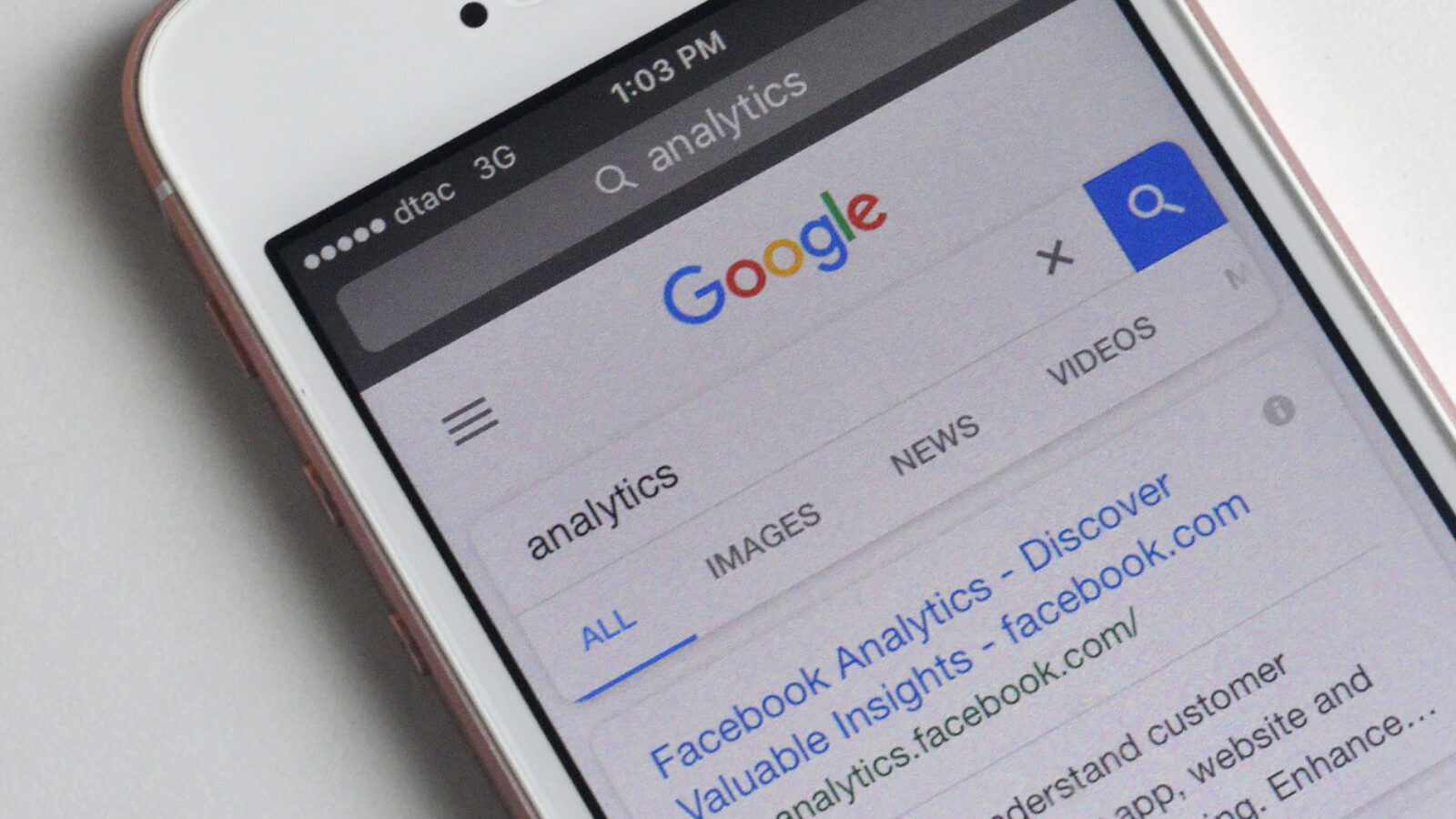
Iedereen kan sturen op binnengehaald verkeer, conversies en conversiepercentage. Maar daarmee stuur je nooit op wat je online marketing nu écht doet voor je bedrijf. Dus waarom zou je niet sturen op het werkelijke resultaat van je inspanningen, zoals de ROI over alle kanalen of zelfs de verdiende marge? In dit artikel laat ik je vijf voorbeelden zien van hoe je advanced metrics kunt inzetten om meer inzicht en betere aansturing mogelijk te maken.
Mocht je je afvragen wat advanced metrics zijn en waar je moet beginnen om hiermee aan de slag te gaan, dan verwijs ik je graag naar het artikel: Google Analytics: zo meet je de marketing- én bedrijfsprestaties van mijn collega Tije.
1. Annuleringen importeren voor het berekenen van de netto-omzet
Als e-commercebedrijf heb je de bruto-resultaten als het goed is wel in Google Analytics. Meestal zijn dit niet de daadwerkelijke nettogegevens (afgezien van mogelijke meetfoutjes). Hoe vaak komt het niet voor dat iemand bij een fashion-webshop drie kledingstukken online bestelt en er later weer twee retour stuurt? In dit geval registreert Google Analytics drie verkochte artikelen en de bijbehorende omzet, terwijl er daadwerkelijk maar één artikel besteld is en dus veel minder omzet is gerealiseerd.
Upload die retouren!
In de beheeromgeving van Google Analytics vind je op property-niveau ‘Gegevens importeren’. Hier kun je een CSV-bestand met daarin de retouren op transactieniveau uploaden, waardoor je deze gegevens inzichtelijk kunt maken in Google Analytics.
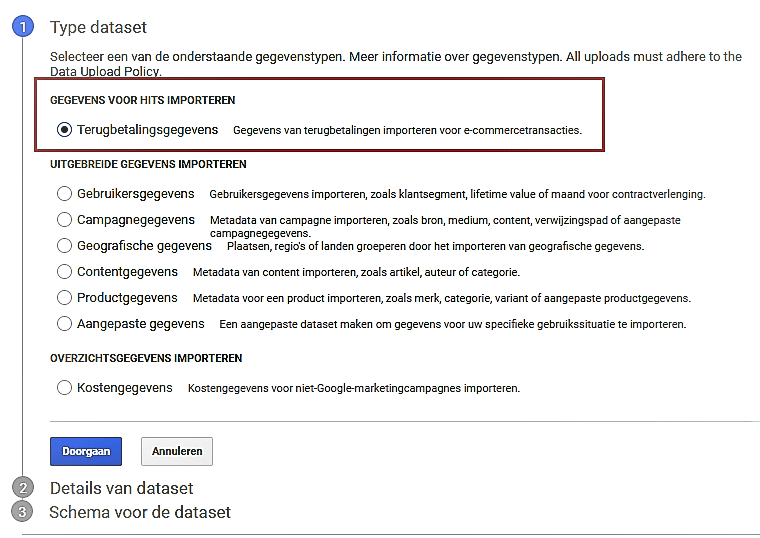
Met behulp van de retouren-statistiek kun je netto-verkopen en netto-omzet berekenen.
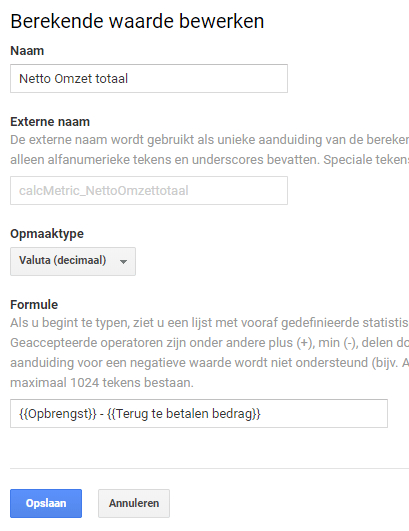
Door deze als berekende statistiek toe te voegen in Google Analytics, kun je deze statistiek vervolgens in aangepaste rapporten en dashboards (bijvoorbeeld in DataStudio) gebruiken.
Welke inzichten haal je hieruit?
Met deze advanced metric kun je bijvoorbeeld zien of er bepaalde verkeersbronnen of campagnes verantwoordelijk zijn voor veel retourzendingen of retouren met een hoge waarde. Als dit het geval is, kan het zomaar gebeuren dat je bepaalde campagnes of media-inzet meer budget toeschrijft dan eigenlijk te verantwoorden is op basis van winstgevendheid.
Met behulp van dergelijke inzichten kun je budgetten her-toewijzen. Zo kun je het online marketingbudget effectiever inzetten voor andere kanalen en per saldo meer netto-opbrengst genereren. Je zou hiermee nog veel verder kunnen gaan. Wellicht sturen bepaalde klanten wel erg vaak spullen terug, wellicht wil je die minder agressief retargeten of bijvoorbeeld geen gratis verzending bieden.
Kortom, genoeg kansen. Maar begin bij stap 1: het importeren van de retouren!
2. Inkoopprijs importeren in Google Analytics voor margeberekening
Een andere advanced metric die mooie inzichten kan bieden, is de verdiende marge per product of transactie. Door te zorgen dat de inkoopprijs of kostprijs (waarin deels ook overheadkosten zitten) wordt geïmporteerd in Google Analytics, kun je op basis van de verkoopprijs de marge berekenen.
Deze marge zou je zowel als absoluut getal (in euro’s) en als percentage beschikbaar kunnen maken in Google Analytics. En dat geeft je tal van nieuwe mogelijkheden op het gebied van rapportage en aansturing.
Meesturen of uploaden
Er zijn twee manieren om dit te doen: de kostprijs direct bij de transactie meesturen naar Google Analytics of deze uploaden via CSV’s. Welke twee van de opties je kiest, hangt onder andere af van het feit of je inkoopprijzen min of meer statisch zijn (dan is een CSV-upload veel gemakkelijker) of dynamisch (dan zul je de inkoopprijzen wel moeten meesturen in de enhanced e-commerce datalayer). De CSV-upload is relatief simpel en vereist ook niet veel technische kennis, terwijl het meesturen juist tijd (en dus geld) van de webbouwer en kennis van GTM en de DataLayer vereist.
Dynamisch meesturen via de DataLayer
Door ook de inkoopprijs als variabele in de DataLayer mee te schieten als custom metric op productniveau in de e-commercetransactie, zal deze automatisch worden opgepikt door Google Analytics. Deze variabele kun je net als alle andere DataLayer-variabelen hergebruiken. De variabele in GTM daarvoor ziet er als volgt uit:
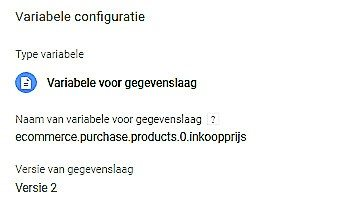
De kostprijs uploaden
Een andere mogelijkheid is om de inkoopprijs te uploaden met een CSV-bestand met de functie ‘Gegevens importeren’ in de beheeromgeving op property-niveau. Eerst maak je een aangepaste metriek aan, zodat je deze vervolgens kunt selecteren als je een dataschema aanmaakt.
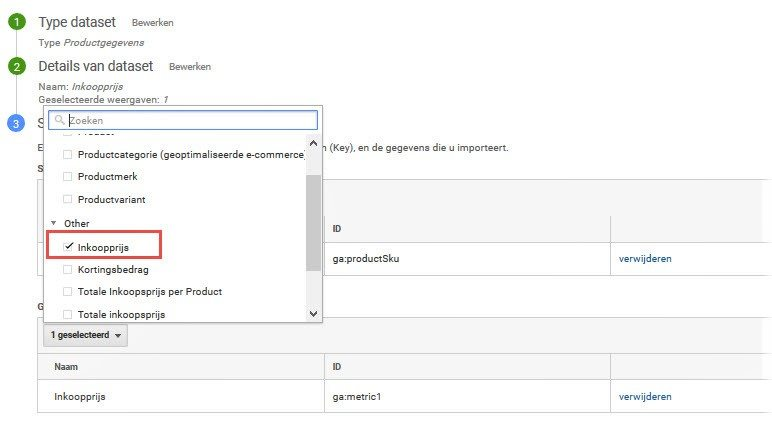
Na deze stap kun je een bestand uploaden met daarin de inkoopprijs per SKU (productnummer), aangezien de SKU hierbij de ‘sleutel’ is om de gegevens aan elkaar te koppelen.
De nieuwe metrieken in Google Analytics
Op basis van de geïmporteerde inkoopsprijs en de e-commercetransacties kun je met behulp van een berekende statistiek de marge uitrekenen. Al deze nieuwe metrieken kun je daarna tonen in een aangepast rapport, zoals hieronder waar je op productcategorie de inkoopprijs en marge ziet:

Welke inzichten haal je hieruit?
Door inkoopprijs en vooral de nettomarge te berekenen, kun je zien welke online marketinguitingen en verkeersbronnen verantwoordelijk zijn voor de verkoop van productcategorieën met hoge marges. En hoe mooi is het om te kunnen achterhalen welke klantgroepen producten met hoge marges kopen en te zien welk gedrag op de website deze groep vertoont? Via welke kanalen en uitingen komen deze bezoekers binnen? Zijn er gedragspatronen te ontdekken van pagina’s die het meest bezocht werden voordat een aankoop werd gedaan? Zijn dit veel terugkerende bezoekers en herhaalde bezoekers? Ook met de gegevens uit de rapporten van demografie en interesses kun je segmenten samenstellen die het meest interessant zijn op basis van de marges op transacties die gedaan zijn.
3. Kosten importeren in Google Analytics
In het vorige voorbeeld had ik het al over de kostprijs van je producten. Je hele marketing- en verkoopproces kent natuurlijk nog meer kosten. Iedereen kan gemakkelijk AdWords koppelen en in elk geval die kosten goed inzichtelijk maken in Analytics. Hoe zit het met de kostendata van andere kanalen?
De kosten van je digitale marketing, de eerder genoemde kosten van inkoop, de kosten van opslag en de kosten van verzending verdienen ook allemaal hun plek in Google Analytics als je wil sturen op marge of nettoresultaat.
Het is goed mogelijk dat je een campagne voert over meerdere kanalen. In Google Analytics zie je dan wel wat het oplevert, er vanuit gaande dat je in de uitingen de juiste UTM-tagging meegeeft. Om naast het resultaat ook de ROI over meerdere kanalen te berekenen, wil je ook daarvan de kosten kunnen zien in Google Analytics. Er zijn verschillende manieren om kostengegevens te importeren in Google Analytics.
Kostdata handmatig uploaden
De eerste methode is (wederom) door een CSV-bestand met de kostgegevens te uploaden via de functie ‘Gegevens importeren’:
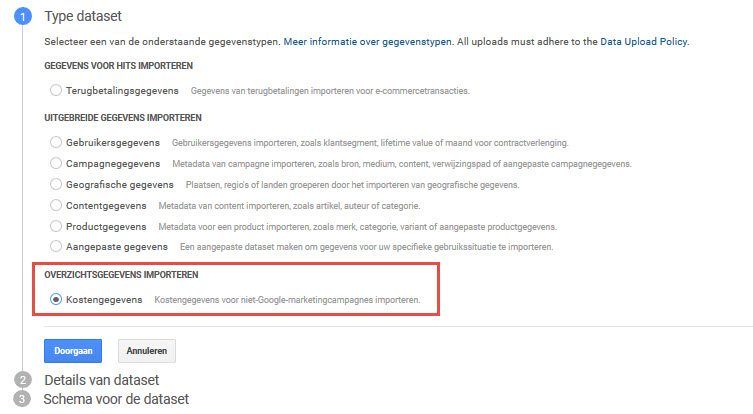
Bij details van dataset zie je vervolgens dit:
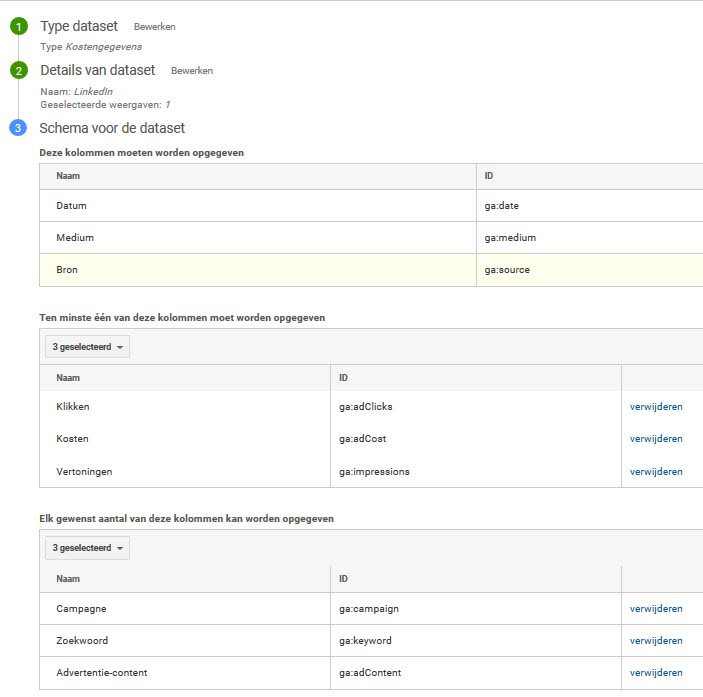
Van tevoren zet je het CSV-bestand met de gewenste gegevens per databron (bijvoorbeeld LinkedIn-Ads, Facebook-Ads of Bing-Ads) al klaar. Hierin moeten de gegevens die je hierboven selecteert voorkomen volgens een vast format. Belangrijk hierbij is dus dat de campagnes bij deze databronnen van UTM-tagging is voorzien, zodat je deze gegevens ook weer kunt importeren in Analytics. Je leest hier verder het stappenplan van het importeren van kostengegevens.
Bovenstaande moet handmatig gebeuren. Het is natuurlijk gemakkelijker om dit automatisch te laten doen en dat kan onder andere met de tools Funnel.io en Supermetrics.
Supermetrics
Deze tool is wat betreft kostengegevens importeren naar Google Analytics enigszins beperkt (Supermetrics biedt op dit moment alleen ondersteuning voor Bing-Ads, Facebook-Ads en Yahoo Gemini), hoewel het voor het direct importeren naar Google Data Studio wel meerdere platformen aanbiedt vanwaar het gegevens kan importeren. Ook biedt Supermetrics de mogelijkheid om data in Google Sheets te laden.
Funnel.io
De tool funnel.io biedt de mogelijkheid om van zeer veel advertentieplatformen de gegevens automatisch te uploaden in Google Analytics. Deze import wordt dagelijks gedaan, waardoor je data vanuit de diverse advertentieplatformen gemakkelijk en snel up to date zijn in Google Analytics (maximaal één dag vertraging).
Welke inzichten haal je hieruit?
Door de kostengegevens en andere campagnegerelateerde data in Google Analytics te importeren, krijg je een veel completer beeld van wat de campagne heeft opgeleverd en wat het gekost heeft. De ROI is hierdoor over alle kanalen te berekenen. Ook de kosten/omzet-ratio is daardoor als berekende statistiek voor alle kanalen inzichtelijk te maken. Hierdoor heb je een completer beeld van het rendement van de diverse kanalen en campagnes en is een evaluatie van de campagne over alle kanalen een stuk eenvoudiger.
Zo heb je de mogelijkheid om campagnes te identificeren die zeer rendabel zijn en waar je meer budget aan kunt toewijzen. De campagnes die minder presteren zul je uitgebreider moeten analyseren om erachter te komen waar dit aan ligt. Door aanpassingen in deze campagnes te testen, kijk je vervolgens hoe je deze weer rendabel kunt maken. Ook hier geldt: meer inzicht in data betekent dat je je budget nog beter kunt inzetten en meer rendement kunt halen!
4. Koppeling type klant vanuit CRM-systeem
Een andere interessante toepassing voor het koppelen van gebruikersdata is het koppelen van het klanttype vanuit het CRM-systeem in Google Analytics. Wij passen dit bijvoorbeeld toe bij Centralpoint, een webshop met een groot aanbod van ICT-producten zowel voor particulier als zakelijk gebruik.
Voor Centralpoint is het interessant om te weten welke type klanten op de site komen en wat die vervolgens doen. Hierbij wordt niet alleen onderscheid gemaakt tussen zakelijk en particulier, maar ook of het een prospect of bestaande klant betreft. Hierdoor worden er vier groepen onderscheiden:
- Nieuw particulier
- Bestaand particulier
- Nieuw zakelijk
- Bestaand zakelijk
Dit onderscheid wordt gemaakt op het moment dat de bezoeker het bestelproces ingaat. Hier wordt gevraagd of je als particuliere of zakelijke klant gaat bestellen. Op het moment dat klanten inloggen omdat ze al een account hebben, wordt het duidelijk of het hier om een bestaande of nieuwe klant (prospect) gaat. Vanuit het CRM-systeem wordt dit gegeven als een aangepaste dimensie in de datalayer geplaatst, die we als variabele in GTM opvangen. Door dit op te slaan in een aangepaste dimensie op sessieniveau, zien we precies welke type klanten hoeveel uitgeven.
Welke inzichten haal je hieruit?
Naast het feit dat we zien hoe groot het deel zakelijke transacties is, zien we ook verschillen tussen nieuwe en bestaande zakelijke klanten. Toegegeven, we werken hier dus praktisch met een aangepaste dimensie. Waarom staat dit dan in een artikel over advanced metrics? Simpel! Doordat het klanttype als aangepaste dimensie in Google Analytics staat, kunnen we van elke klantgroep segmenten maken en voor die segmenten alle metrieken in Google Analytics specifiek voor die groep inzien. Op die manier kunnen we snel ontdekken of deze metrieken per groep andere trends laten zien.
Niet alleen tussen klantgroepen, maar ook door op het niveau van één klantgroep te kijken naar bijvoorbeeld productcategorieën kun je interessante inzichten krijgen. Zo zagen wij dat het zakelijke deel veruit het grootste en belangrijkste was in termen van aantal transacties, opbrengst en gemiddelde bestelwaarde. Door in te zoomen op de klantgroep ‘nieuw zakelijk’ ontdekten we waar we konden optimaliseren door meer gerichte campagnes op te zetten in specifieke kanalen en welke landingspagina’s verbeterd konden (lees: moesten) worden.
5. Slechte leads terugkoppelen naar Google Analytics
Bovenstaande voorbeelden zijn eigenlijk allemaal van toepassing op e-commercewebsites. Maar zoals je in Tije’s blog over advanced metrics kon lezen, zijn er juist ook genoeg mogelijkheden voor niet-e-commercesites. Als je website leads genereert, kan het bijvoorbeeld heel nuttig zijn om ook de offline conversie van deze leads naar klanten en klantwaarde in Google Analytics te monitoren. Heeft een lead daadwerkelijk new business opgeleverd? Hoeveel? Of juist niet? Het kan namelijk zomaar zijn dat je meest succesvolle leadcampagne niet de meest waardevolle klanten oplevert.
Creditcheck
Zo worden bij energiemaatschappijen creditchecks uitgevoerd bij het BKR op het moment dat iemand zich aanmeldt als nieuwe klant. Op basis van deze informatie kan het zijn dat iemand wordt geweigerd als klant. Deze informatie kan teruggestuurd worden naar Google Analytics met een upload van een CSV-bestand of door een automatische koppeling vanuit het backoffice-systeem in Google Analytics met het measurement protocol. Hiermee wordt de informatie op transactie(lead)-ID met vooraf ingestelde parameters in een url verwerkt, waarmee deze gegevens in Google Analytics komen.
Leadbeoordeling
Een ander voorbeeld waar we op zoek zijn gegaan naar advanced metrics om op te sturen, is ‘Slot Letstelschade’. Slot richt zich op (familie/vrienden/kennissen van) slachtoffers van letselschade. Het gespecialiseerde kantoor staat particulieren bij in het verhalen van schade als gevolg van letsel, bijvoorbeeld als gevolg van een (bedrijfs)ongeval.
Mensen die te maken hebben met letselschade, kunnen bij Slot Letselschade de claimwijzerTM invullen om snel een deskundig advies te krijgen over hun situatie. In de competitieve markt van letselschadespecialisten is leadgeneratie relatief kostbaar. In dit geval bleek de uitval in de opvolging van leads te hoog: de leads waren eenvoudigweg van te lage kwaliteit met een slechte marge tot gevolg.
Daarom besloten we om niet langer onze campagnes te beoordelen en sturen op basis van het aantal leads, maar op basis van het aantal goede leads en het aantal nieuwe zaken. Slot Letselschade kwalificeert hiervoor de door ons gegenereerde leads op basis van een aantal criteria en kan de status van de lead, de conversie naar de cliënt en de verwachte klantwaarde aangeven. Deze gegevens worden vervolgens automatisch weer teruggeschoten naar Google Analytics. Voor deze koppeling maakten we gebruik van Google Tag Manager, Zapier (een automatiseringstool) en Google Sheets (voor het kwalificeren van de leads).
Deze leadbeoordelingsflow ziet er schematisch als volgt uit:
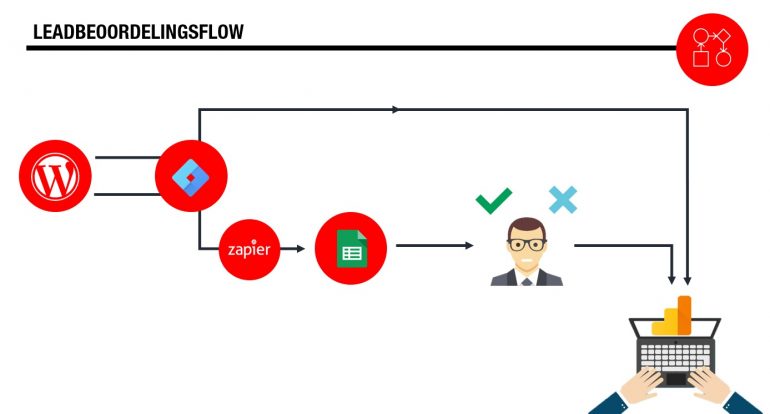
Belangrijk is hier dat er dus advanced metrics worden gecreëerd met behulp van kwalitatieve dataverrijking.
Welke inzichten haal je hieruit?
Met behulp van bovenstaande methode is het mogelijk om de SEA- en displaycampagnes aan te sturen op nieuwe cliënten in plaats van leads. Zo bleek in dit specifieke geval dat een aantal campagnes weliswaar veel leads genereerden, maar nauwelijks nieuwe zaken. Met de nieuwe metrieken konden we onze campagne-budgetten herverdelen en optimaliseren. Het mooiste resultaat is misschien wel dat de samenwerking met de klant sterk is verbeterd, omdat we beiden meer gevoel van grip op de zaak ervaren nu we op een duidelijkere metriek sturen die door iedereen begrepen wordt.
Ontdek je eigen advanced metrics
Ik hoop dat ik je met de vijf voorbeelden in dit artikel heb kunnen inspireren om ook gebruik te maken van advanced metrics in Google Analytics. Ik ben ervan overtuigd dat deze metrieken iedereen nieuwe mogelijkheden biedt die helpen om nieuwe stappen te zetten op basis van data driven-keuzes.
Heb je al mooie voorbeelden van advanced metrics? Deel die dan vooral hieronder. Ik ben benieuwd!

